| |
ビデオボードのメモリ量が32MB以下の場合 |
| |
メインメニューの「グラフィックスライブラリ切替」をクリックして表示される画面より「Open
GL」にチェックを入れて[OK]をクリックします。 |
| |
|
| |
ビデオボードドライバの更新方法 |
| |
・Windows Updateのページからも更新できます。 |
| |
http://v4.windowsupdate.microsoft.com/ja/default.asp |
| |
「更新をスキャンする」をクリックしてしばらく待ってから、左側の「ドライバの更新」欄をクリックしてください。 |
| |
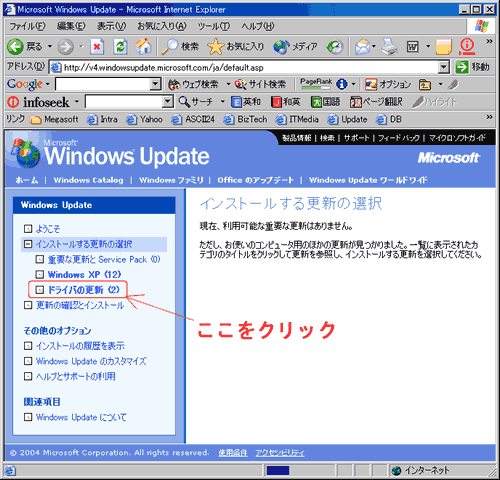 |
| |
・ご使用のPCメーカーやビデオボードのメーカーから入手できます。詳しくは各メーカーにお問い合わせください。 |
| |
|
| |
ビデオボードの種類、ビデオメモリ量の調べ方 |
| 1. |
Windowsのスタートボタンから[プログラム]-[アクセサリ]-[システムツール]-[システム情報]を選択します。 |
| 2. |
システム情報ウィンドウが表示されます。「ツール」メニューから「DirectX診断ツール」を選択します。 |
| |
少し待つとご使用のパソコンに搭載されているビデオボードの詳細が表示されます。 |
| 3. |
[ディスプレイ]タブをクリックします。ボードの種類やメーカー名、メモリ量、ドライバのバージョンなどが表示されます。 |
| |
 |
| |
|
| |
一時的な対処方法 |
| |
3DマイホームデザイナーPRO4の描画モードを変更することによりとりあえずの対処を行えます。メインメニューの「グラフィックスライブラリ切替」をクリックして表示される画面より「Open
GL」にチェックを入れて[OK]をクリックします。 |
| |
|